Jak pozbyć się iPhone'a, który nie gra: co warto wiedzieć
iOS miał nową aktualizację, a tutaj użytkownicy widzieli widżet ekranu blokady iPhone Music Player, nawet jeśli w ogóle nie odtwarzali żadnej muzyki. Dlatego większość ludzi szuka sposobów jak pozbyć się iPhone'a, który nie gra, ponieważ podjęto wiele prób, aby go odepchnąć, ale nic nie było idealne, aby rozwiązać ten dylemat. Więc, co musimy zrobić?
W tym artykule porozmawiamy o możliwych powodach, dla których ten widżet ekranu blokady iPhone Music Player przeszkadza Twojemu iPhone'owi, a także dowiemy się więcej o pozbyciu się iPhone'a, który nie odtwarza muzyki, aby ostatecznie usunąć go z naszego ekran blokady i ciesz się obrazem, który ustawiliśmy do oglądania. Nauczymy się tutaj wielu rzeczy, więc zacznijmy poznawać te wszystkie niezbędne nauki.
Przewodnik po zawartości Część 1. Dlaczego widżet muzyczny na ekranie blokady nie działa na iPhonie?Część 2. Dowiedz się, jak naprawić iPhone'a, który nie odtwarza muzyki na ekranie blokadyCzęść 3. Bonus: przesyłaj strumieniowo Apple Music bez ograniczeń!Część 4. Podsumowując wszystko
Część 1. Dlaczego widżet muzyczny na ekranie blokady nie działa na iPhonie?
Aby w pełni zrozumieć sytuację, musimy znać główne powody, dla których Music Widget trwale utknął na ekranie blokady naszego telefonu. Jest to jedna z niezbędnych rzeczy do ustalenia, aby łatwiej było sobie poradzić z procedurami pozbycia się iPhone'a, który nie gra. Większość ludzi doświadczyła tego dylematu, gdy zaktualizowali iOS swoich iPhone'ów. Ale wtedy powinniśmy być elastyczni i pomyśleć o innych możliwych sposobach, dla których wciąż to widzimy, mimo że nie trafiliśmy w to ani nie ustawiliśmy, aby grał określoną piosenkę.
- Widżet odtwarzacza muzycznego został aktywowany przez sugestię Siri, ponieważ może wywołać aktywację nawet wtedy, gdy nie ma odtwarzanej muzyki.
- Może to być po prostu spowodowane błędem w samym widgecie odtwarzacza muzyki.
- Użytkownik odinstalował aplikację Apple Music.
- Samochodowy zestaw głośnomówiący Bluetooth był już wcześniej podłączony, powoduje to pojawienie się widżetu odtwarzacza muzycznego.
- Jeśli powiadomienie aplikacji jest włączone, Apple Music, aplikacja YouTube, a nawet Spotify mogą również być przyczyną wspomnianego problemu.
- Słuchawki Airpods, zestaw słuchawkowy Bluetooth lub urządzenie audio są podłączone do iPhone'a.
Te elementy mogą być również przyczyną tego, że nadal widzisz widżet odtwarzacza muzyki na ekranie blokady, nawet jeśli nic nie grałeś. Teraz, gdy mamy dodatkowe pomysły na błąd, przejdźmy do tego, jak pozbyć się iPhone'a, który nie gra w następnej części tego tekstu.
Część 2. Dowiedz się, jak naprawić iPhone'a, który nie odtwarza muzyki na ekranie blokady
Biorąc pod uwagę, że mamy pomysły na powody, dla których iPhone nie gra, nadszedł czas, aby w końcu zająć się i zidentyfikować procedury pozbycia się iPhone'a, który nie gra.
Wyłącz sugestie Siri
Czy zauważyłeś, że gdy masz aktywną subskrypcję Apple Music, możesz zobaczyć widżet Muzyka na ekranie blokady, nawet jeśli nic nie jest odtwarzane? Kiedy na to pozwolisz, Siri uczy się z aplikacji na Twoim iPhonie, aby sugerować Ci treści. Czasami robi to, uruchamiając również banery dla aplikacji. Dlatego dezaktywacja sugestii Siri dla aplikacji do przesyłania strumieniowego zawartej w widgecie może pomóc usunąć ją z zablokowanego ekranu.
Aby to zrobić, przejdź do Ustawień iPhone'a > Siri i wyszukiwanie i wyłącz niepotrzebne przełączniki, takie jak Pokaż podczas słuchania. Następnie przewiń w dół i dotknij Muzyka, a następnie wyłącz przełączniki widoczne na następnym ekranie.
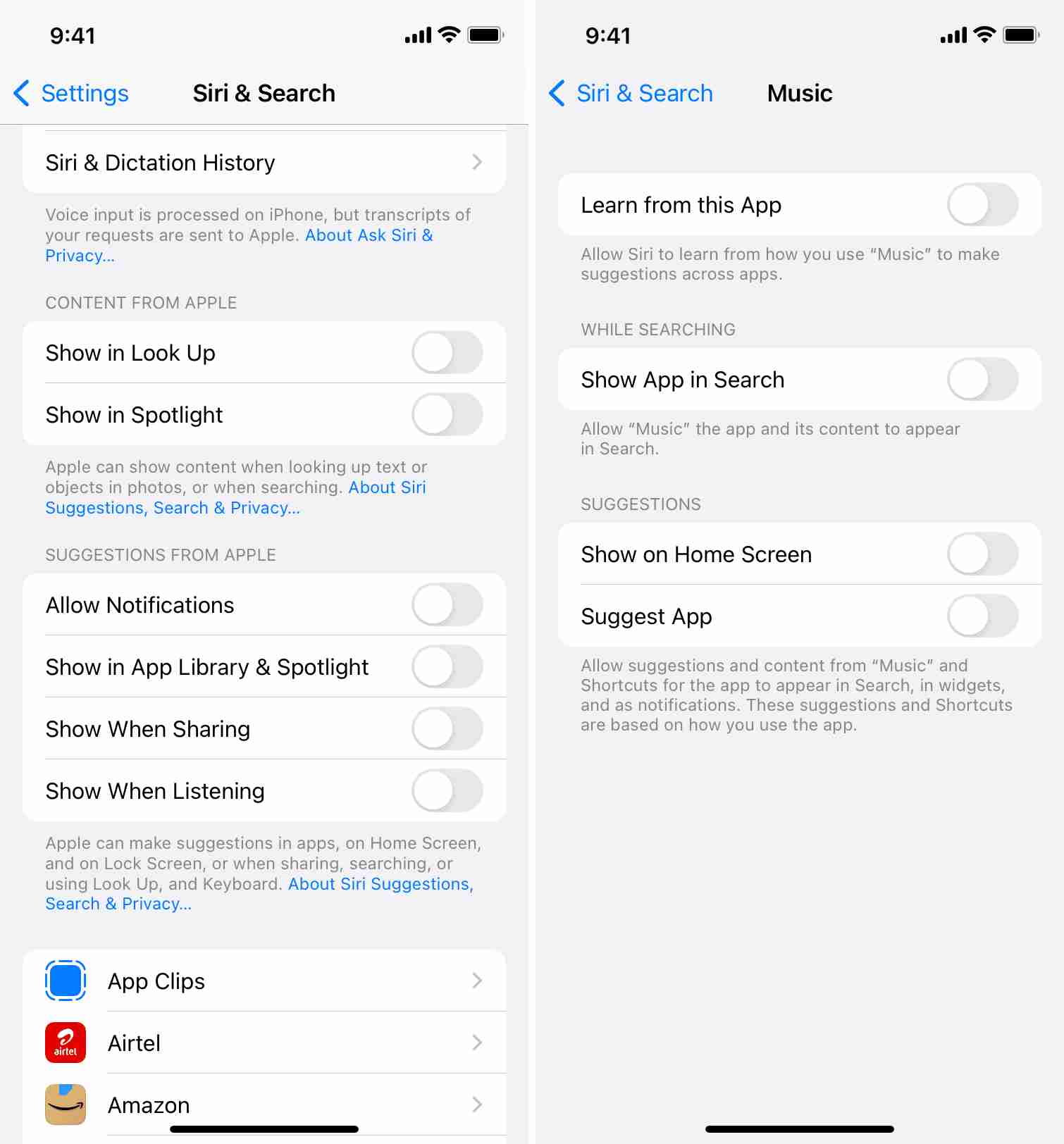
włącz i ponownie włącz widżety ekranu blokady
Jeśli napotykasz podobne problemy podczas interakcji z innymi widżetami, możesz wyłączyć i ponownie włączyć widżety ekranu blokady na swoim iPhonie. Aby to zrobić, otwórz „Ustawienia” na urządzeniu i dotknij „Touch ID & Passcode”. Wprowadź hasło i wyłącz „Widżety ekranu blokady”. Poczekaj kilka sekund, a następnie włącz go ponownie. Następnie sprawdź, czy problem nadal występuje.
Uruchom ponownie iPhone'a lub spróbuj wykonać twardy reset iPhone'a
Chociaż może to być rozwiązanie tymczasowe, nadal mamy instrukcje, jak wykonać tę poprawkę.
- Po pierwsze, zacznij przytrzymywać klawisz zasilania + lub klawisz zwiększania głośności. Następnie możesz przejść do opcji „Wyłącz” (np iPhone X, 11, 12, 13 lub później). W przypadku iPhone'a 6, 7, 8 lub SE (2. lub 3. generacji) naciśnij i przytrzymaj przycisk boczny, aż pojawi się suwak wyłączania.
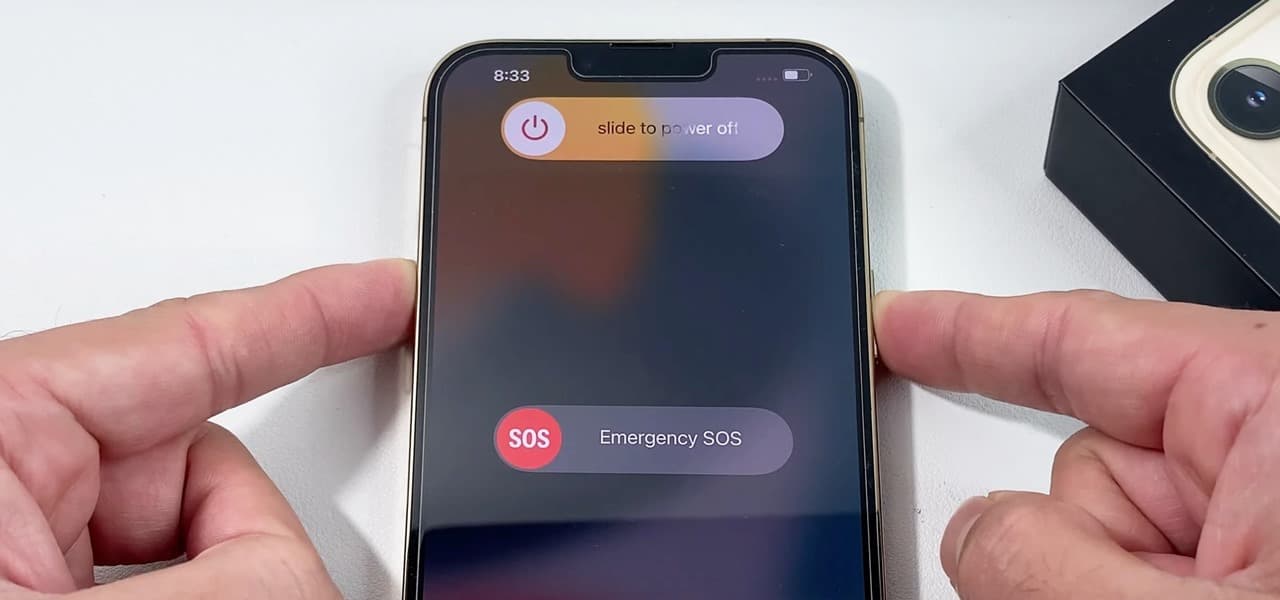
- Po wyłączeniu iPhone'a możesz zacząć przytrzymywać klawisz zasilania, aby włączyć urządzenie.
Następnie możesz teraz rozpocząć sprawdzanie widżetu „iPhone nie gra”, czy nadal jest obecny na ekranie blokady telefonu, czy nie. Jeśli nadal to widzisz, możesz wypróbować inne rozwiązania, które udostępnimy poniżej.
Spróbuj odtworzyć i wstrzymać muzykę, a następnie wymuś zamknięcie aplikacji
- Aby rozpocząć, musisz uruchomić aplikację Muzyka. A potem zacznij grać piosenkę.
- Następnie musisz zablokować telefon podczas odtwarzania utworu, a następnie spróbować sprawdzić widżet odtwarzacza muzyki, jeśli widzisz już na nim tytuł utworu.
- Następnie spróbuj ponownie otworzyć aplikację Muzyka, a następnie zacznij wstrzymywać utwór.
- A teraz możesz wymusić zamknięcie aplikacji iw ten sposób pozbyć się iPhone'a, który nie gra na ekranie blokady iPhone'a.

To tylko niektóre z rozwiązań, które możesz wypróbować, jeśli szukasz sposobów na pozbycie się problemu, takiego jak iPhone nie współpracujący z widżetem muzycznym.
Część 3. Bonus: przesyłaj strumieniowo Apple Music bez ograniczeń!
Naprawdę mogą wystąpić problemy na każdym typie urządzenia, cokolwiek zrobimy, aby temu zapobiec, jest to nieuniknione. Najlepszym sposobem, w jaki możesz to zrobić, jest pilne poszukiwanie rozwiązań, które natychmiast zaradzą problemowi. Jednym z niezbyt powszechnych dylematów, które podobno wywołały ostatnie aktualizacje iOS, jest to, jak pozbyć się niedziałającego iPhone'a. Jeśli nie masz wystarczającej wiedzy i zasobów, aby to naprawić, możesz cierpieć aż do teraz.
To wspaniałe, że omówiliśmy rozwiązania, które mogą być bardzo pomocne. Z drugiej strony z przyjemnością informujemy, że mamy narzędzie, które może pomóc Ci się cieszyć słuchanie utworów Apple Music w trybie offline dla własnej wygody. To narzędzie jest znane jako Konwerter Apple Music AMusicSoft.
Jeśli szukasz najbardziej wydajnego, najbardziej niezawodnego i najbardziej produktywnego sposobu konwertowania utworów na formaty plików, które są wystarczająco elastyczne, aby można je było przenosić z urządzenia autoryzowanego przez Apple na urządzenie dowolnego typu. Wynika to z faktu, że utwory z Apple Music są chronione przez szyfrowanie DRM, które utrudnia dostęp do utworów Apple, chyba że używasz urządzenia autoryzowanego przez Apple lub subskrybujesz wersję Premium platformy. Aby pomóc Ci dowiedzieć się, jak przydatny i dobry może być ten profesjonalny konwerter.
- Konwerter Apple Music AMusicSoft może Ci pomóc usuń szyfrowanie DRM z Apple Music wzdłuż procesu konwersji. Biorąc pod uwagę, że zamierzasz używać plików wyłącznie do użytku osobistego, za pomocą tego narzędzia możesz łatwo uzyskać dostęp do plików lub przenieść je na posiadane urządzenia.
- Konwertuj swoje pliki do dowolnego formatu, którego chcesz lub potrzebujesz, ponieważ oferuje różne formaty wyjściowe, takie jak MP3, MP4, FLAC, WAV i wiele innych.
- Oszczędź swój czas i energię dzięki AMusicSoft Apple Music Converter! Ten profesjonalny konwerter może konwertować Twoje pliki 16 razy szybciej niż podstawowe konwertery. Wyobraź sobie, że wybierasz wszystkie pliki, które chcesz przekonwertować i masz je w mgnieniu oka po kilku minutach.
- Mimo że proces konwersji jest szybki, narzędzie może zapewnić, że żadna jakość nie zostanie naruszona. Nadal możesz cieszyć się w stu procentach taką samą jak oryginalna jakość plików i to na pewno! Możesz także zachować oryginalne informacje, takie jak identyfikatory i metadane.
- Ten profesjonalny konwerter jest łatwy w użyciu i przyjazny dla początkujących. Aby to udowodnić, przyjrzyjmy się krokom, jak możemy użyć tego AMusicSoft Apple Music Converter w konwersji naszych utworów Apple Music.
Darmowe pobieranie Darmowe pobieranie
Krok 1. Rozpocznij proces konwersji, upewniając się, że pobrałeś i zainstalowałeś AMusicSoft Apple Music Converter na swoim komputerze. Otwórz narzędzie po zainstalowaniu, a następnie poszukaj opcji, w której możesz w końcu dodać utwory muzyczne, które chcesz przekonwertować.

Krok 2. Wybierz format plików, które chciałeś mieć. Możesz wybrać dowolny format z tego, co oferuje narzędzie. Musisz także utworzyć folder, aby mieć miejsce na zapisanie wszystkich przekonwertowanych plików muzycznych.

Krok 3. Naciśnij przycisk Konwertuj i odczekaj kilka minut, aż proces konwersji zostanie w pełni zakończony. Postęp procesu możesz zobaczyć w głównym interfejsie AMusicSoft Apple Music Converter.

Możesz teraz cieszyć się wszystkimi ulubionymi plikami muzycznymi, które są teraz wolne od DRM i wystarczająco elastyczne, aby można było uzyskać do nich dostęp na dowolnym posiadanym urządzeniu!
Część 4. Podsumowując wszystko
Zawsze jest powód do wszystkiego, co dzieje się szczególnie z naszym urządzeniem. W przypadku napotkania Widżetu odtwarzacza muzyki na ekranie blokady naszych iPhone'ów bez włączenia go, jesteśmy teraz świadomi rzeczy, które musimy zrobić, ponieważ odbyliśmy dyskusję o tym, jak pozbyć się iPhone'a, który nie gra. Z drugiej strony jest to również świetny moment, w którym się poznajemy Konwerter Apple Music AMusicSoft który może pomóc nam słuchać każdego rodzaju piosenki, jakiej pragniemy, bez martwienia się o jakiekolwiek problemy ze zgodnością związane z formatem pliku i typem urządzenia.
Ludzie również czytają
- Jak znaleźć najczęściej odtwarzane utwory Apple Music
- Jak sprawdzić moją subskrypcję Apple Music?
- Najlepsze oprogramowanie do zgrywania płyt CD do kopiowania muzyki z płyt CD na komputer
- Najlepsze metody 4, aby cieszyć się muzyką na Samsung Galaxy
- Jak kupować utwory w sklepie iTunes Store
- Łatwy sposób dodawania muzyki do pokazu slajdów
- Szczegółowy przewodnik dotyczący dodawania muzyki do programu Premiere Pro
- Czy mogę odtwarzać Apple Music na Windows Phone?
Robert Fabry jest zapalonym blogerem i entuzjastą technologii, który może cię zarazić, dzieląc się kilkoma wskazówkami. Ma również pasję do muzyki i pisał dla AMusicSoft na te tematy.